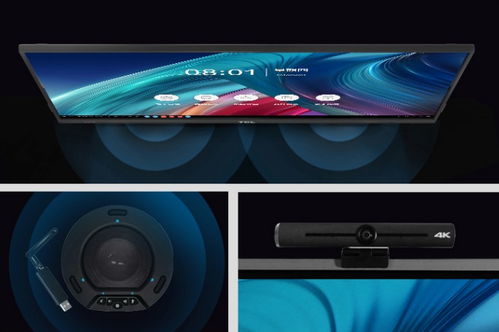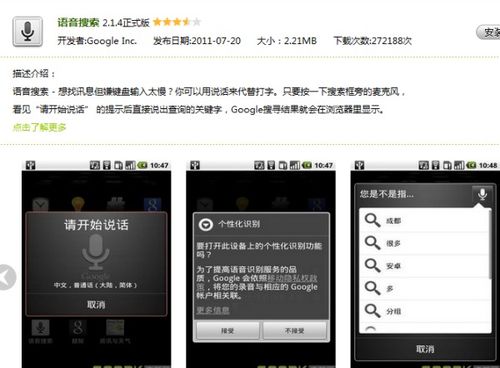mac系统输入法切换,Mac系统输入法切换全攻略
时间:2024-09-24 来源:网络 人气:
Mac系统输入法切换全攻略
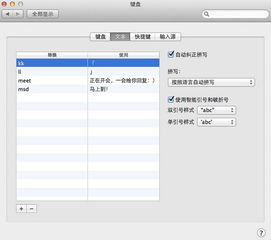
一、默认输入法切换方法
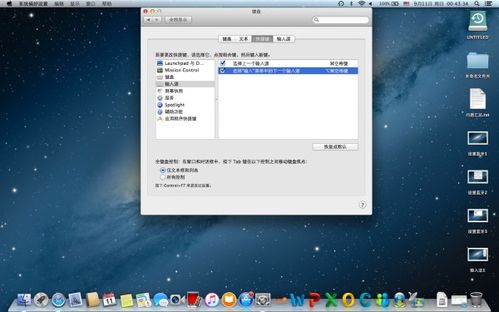
在需要输入的界面,按下Command键。
同时按下空格键。
此时,您会看到输入法图标在屏幕右上角闪烁,表示输入法已切换。
二、自定义输入法切换快捷键
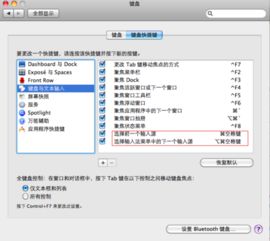
点击屏幕右上角的输入法图标。
选择“系统偏好设置”。
在系统偏好设置中,点击“语言与文本”。
在“语言与文本”窗口中,点击左侧的“输入源”选项卡。
在右侧的“输入源”列表中,选择您想要设置快捷键的输入法。
点击右侧的“键盘快捷键”按钮。
在弹出的“键盘快捷键”窗口中,选择“选择下一个输入源”。
按下您想要设置的快捷键。
点击“添加”按钮,完成设置。
三、通过输入法图标切换输入法
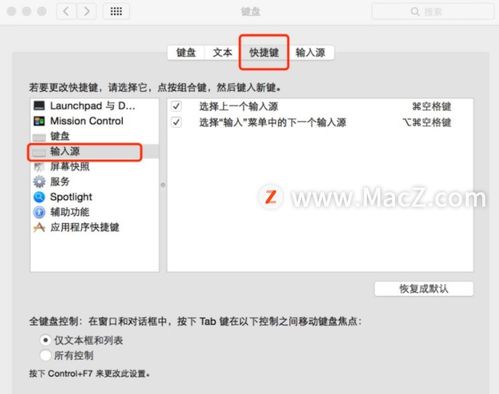
点击屏幕右上角的输入法图标。
在弹出的输入法列表中,选择您想要使用的输入法。
四、添加和管理输入法
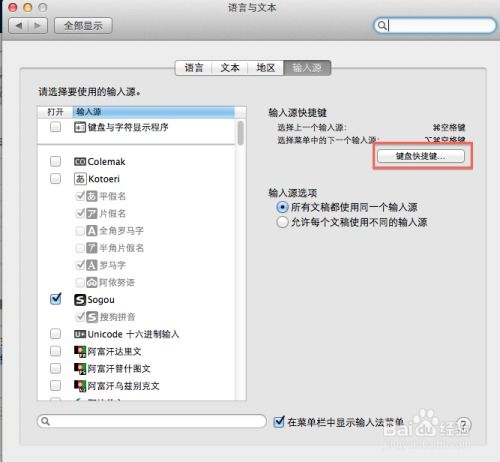
点击屏幕右上角的输入法图标。
选择“系统偏好设置”。
在系统偏好设置中,点击“语言与文本”。
在“语言与文本”窗口中,点击左侧的“输入源”选项卡。
在右侧的“输入源”列表中,点击下方的“+”按钮,添加新的输入法。
在弹出的窗口中,选择您想要添加的输入法,然后点击“好”按钮。
您还可以通过拖动输入法列表中的输入法来调整它们的顺序。
通过以上介绍,相信您已经掌握了在Mac系统中切换输入法的方法。在实际操作中,您可以根据自己的需求选择合适的切换方式,提高工作效率。祝您使用Mac系统愉快!
相关推荐
教程资讯
教程资讯排行